- 返回
- Win10关闭p2p的方法
Win10怎么关闭p2p下载减少带宽占用
2015-10-19 10:50作者:系统城
新版Win10支持p2p加速下载,这种技术就是将Win10电脑变成一台服务器,一台下载的软件更新可以发送到其他电脑上,这种本地电脑共享与互联网其他电脑共享虽然带来了很多便利,但同时也占用了不少带宽,影响了网络连接速度,如果用户不喜欢的话可以将p2p加速下载关闭。
知识普及:
最新版Windows中采用了新的对等更新分发机制。只要下载一次Windows软件更新,电脑就会将该软件更新分发到你本地网络上的所有电脑上。但实际上它不仅与本地电脑共享,还很有可能通过互联网与其他电脑共享。Win10的P2P共享蚕食你的上传带宽,还会减慢网络连接速度。
这种P2P云方式规避了集中更新导致微软服务器变得不堪重负这个问题,但是这项功能会占用我们的带宽。
Win10关闭p2p减少带宽占用的方法:
1、首先打开开始菜单,选择设置,然后点击更新和安全。点击左边导航面板中的Windows更新,如果此时系统有更新的话首先更新完毕,如果需要重新启动的话先重启电脑一次。
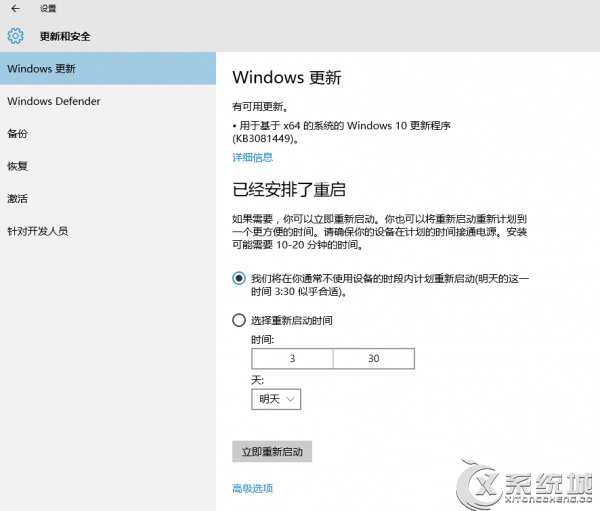
2、重启完成后确保Windows已经更新到最新,然后点击下面的高级选项。这里有很多选项和复选框,想要找到P2P更新相关内容应该点击选择如何提供更新选项。
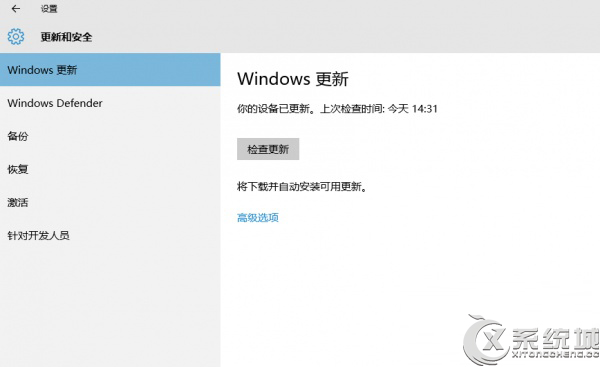
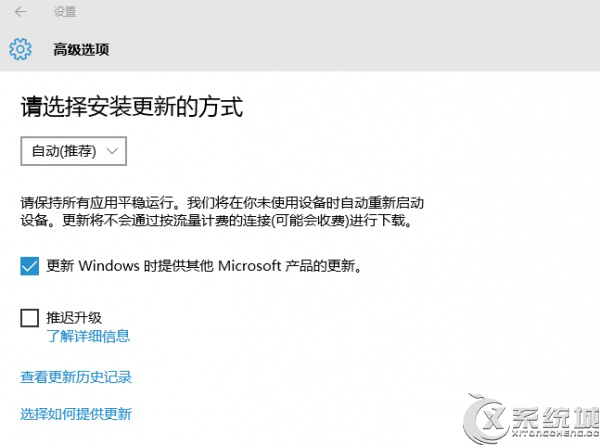
3、这里有几个选项规定Win10如何处理P2P更新的页面。默认情况下Win10会从你网络上的设备和整个互联网上的设备发送及接收更新。后一个选项正是需要避免的,因为它有可能大量耗用数据流量。
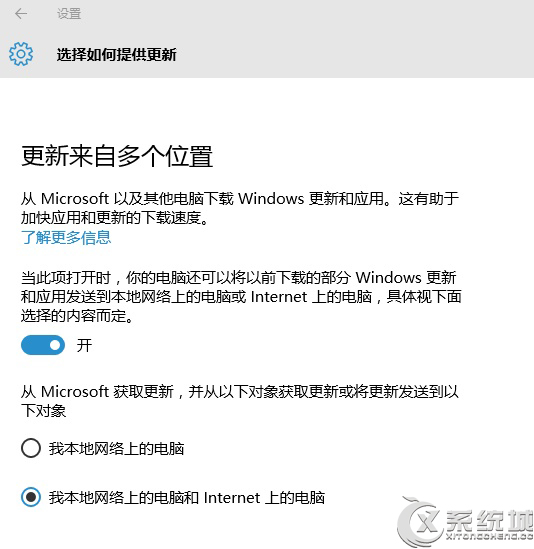
5、将这个选项调整为“我本地网络上的电脑”,就可以选择只允许在你本地网络上的电脑之间分发P2P更新,或者完全禁用它们单单依赖微软的服务器,就像以前的传统方法那样。
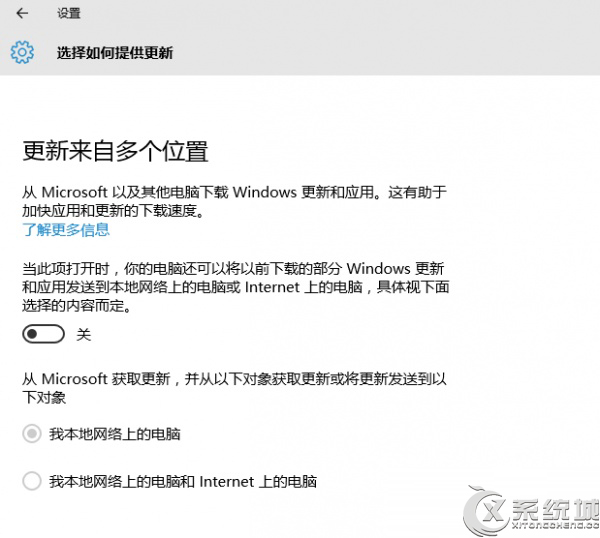
很多用户对Win10系统新增的一些功能表示使用不来,这是正常,新系统新操作方法,用户需要有一定的时间适应熟悉,不习惯使用Win10 p2p的用户可以按照上述介绍的方法进行关闭。
标签:宽带
相关教程
更多